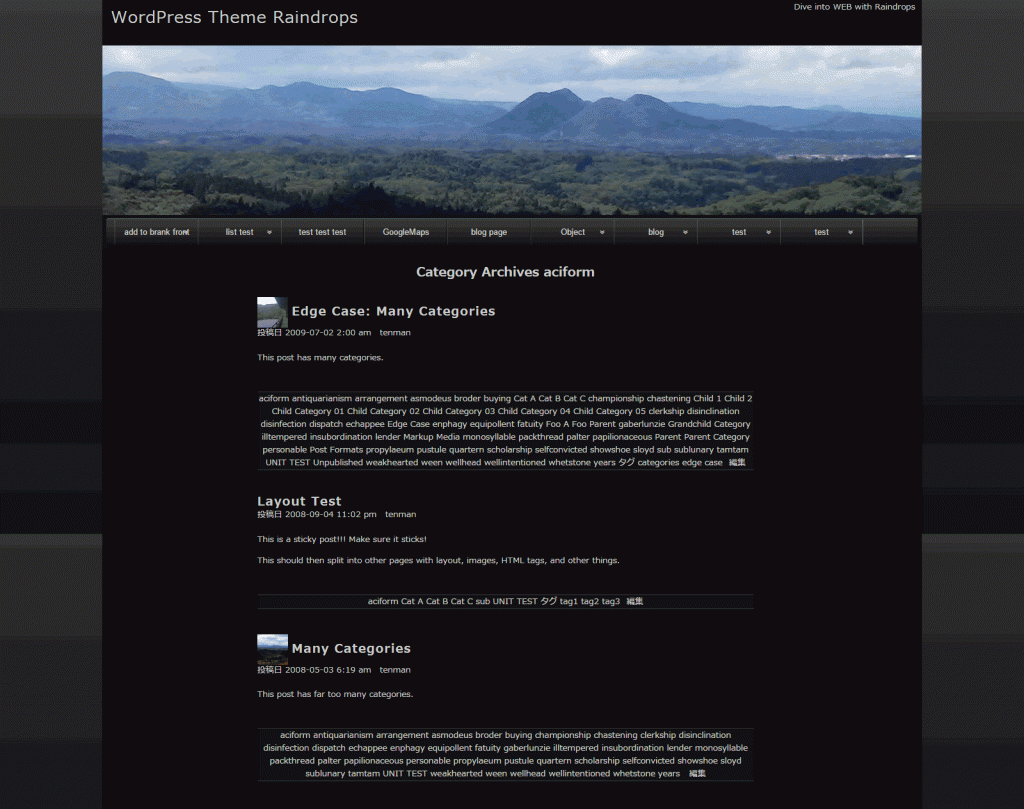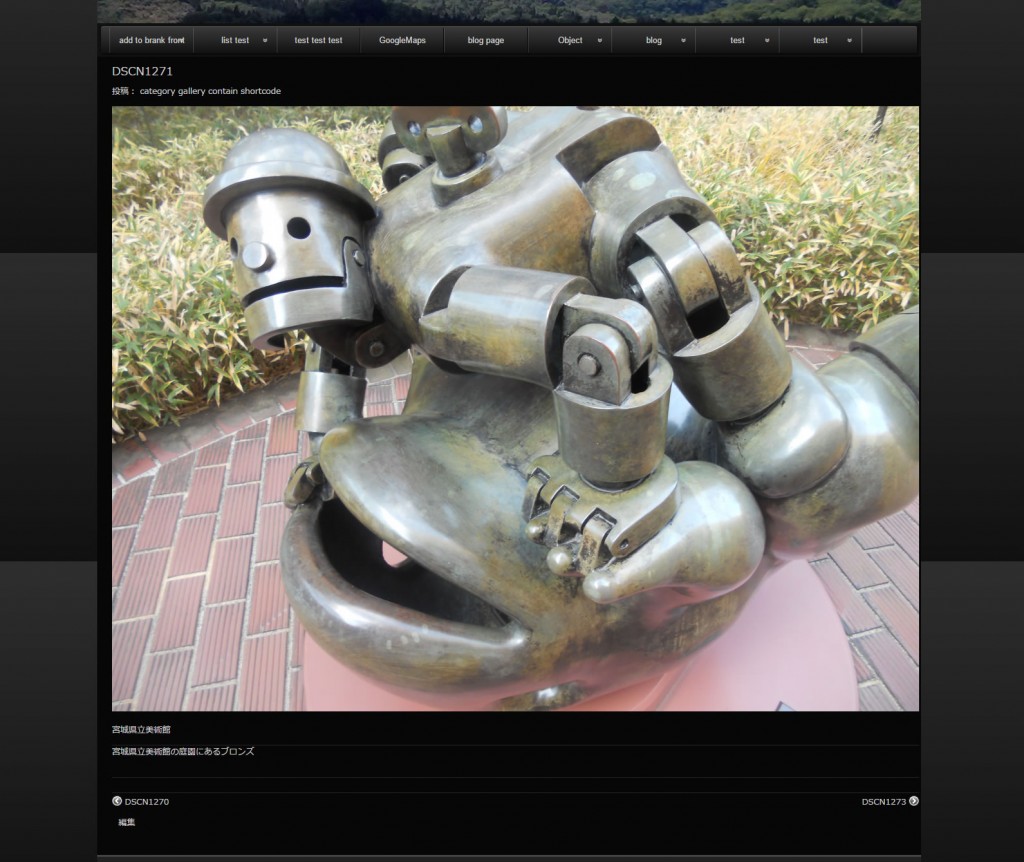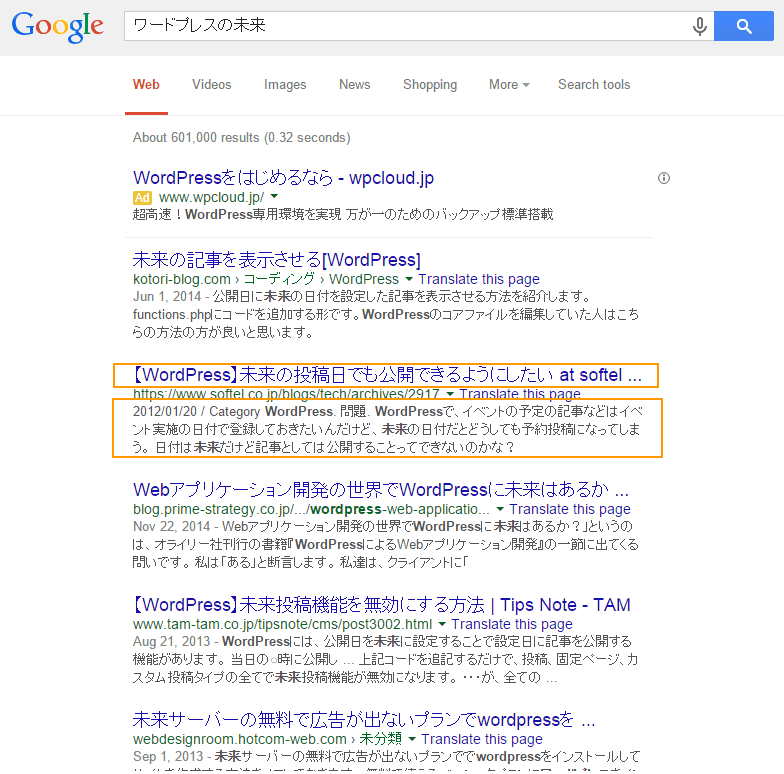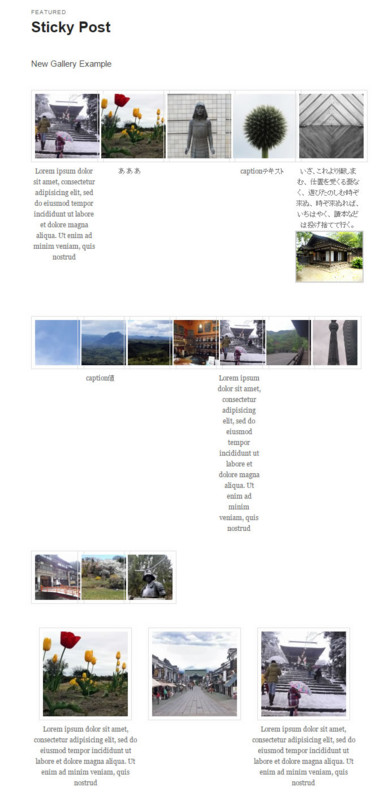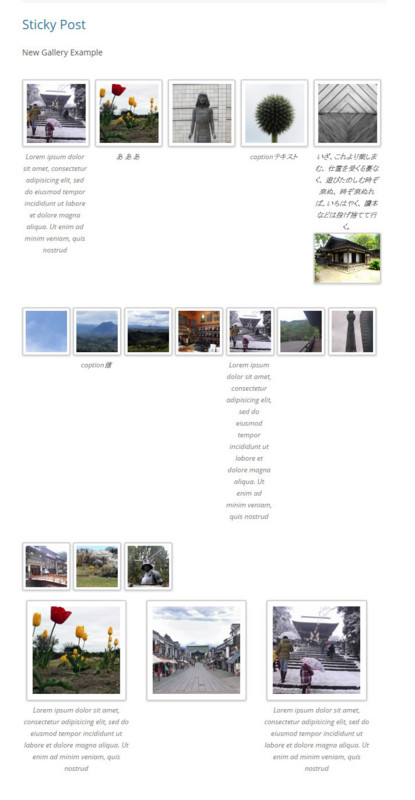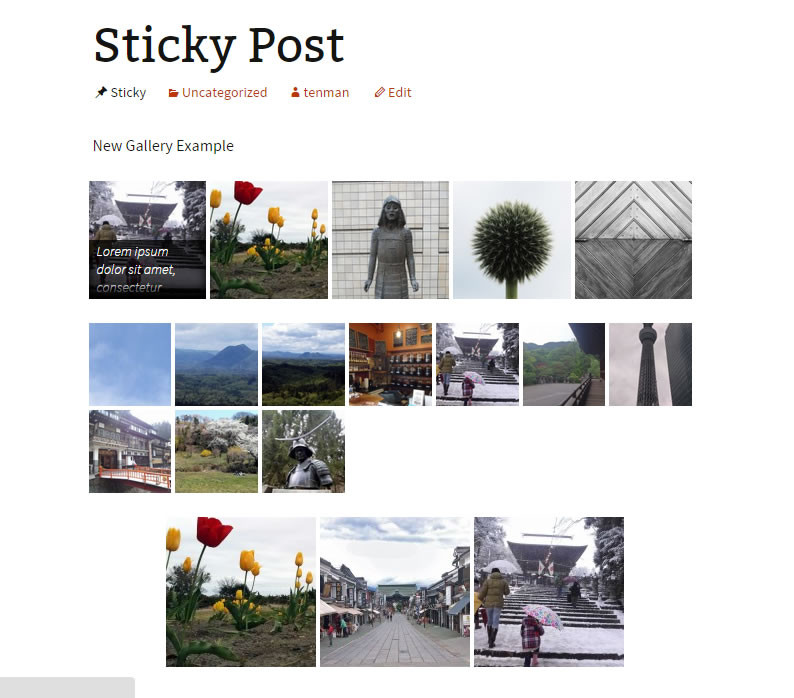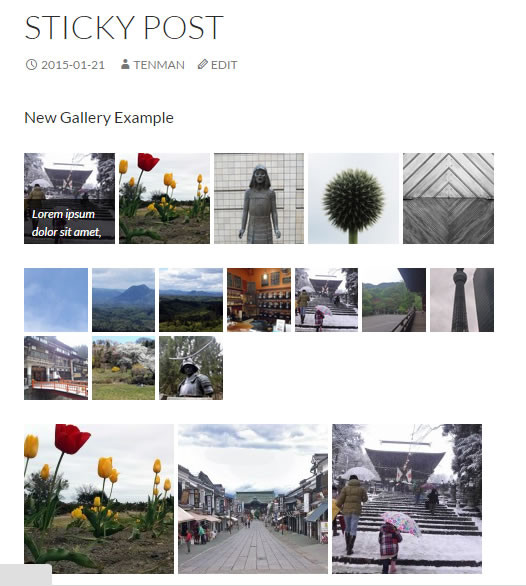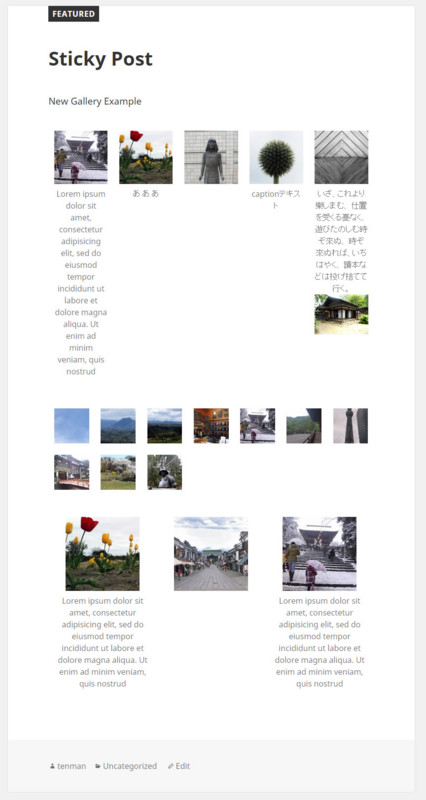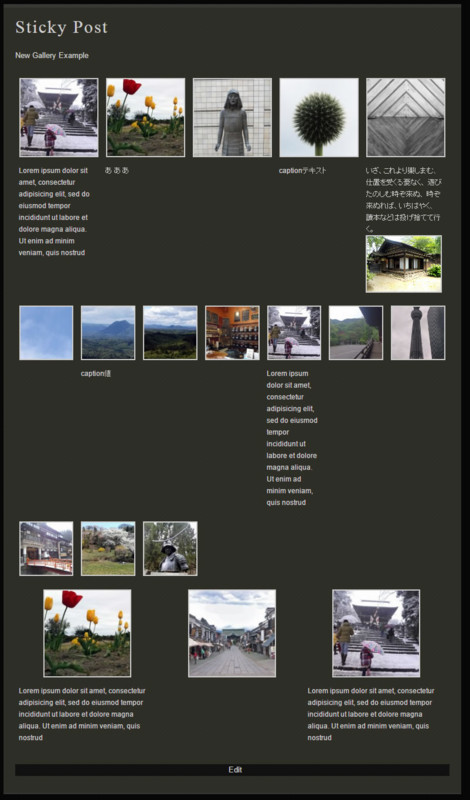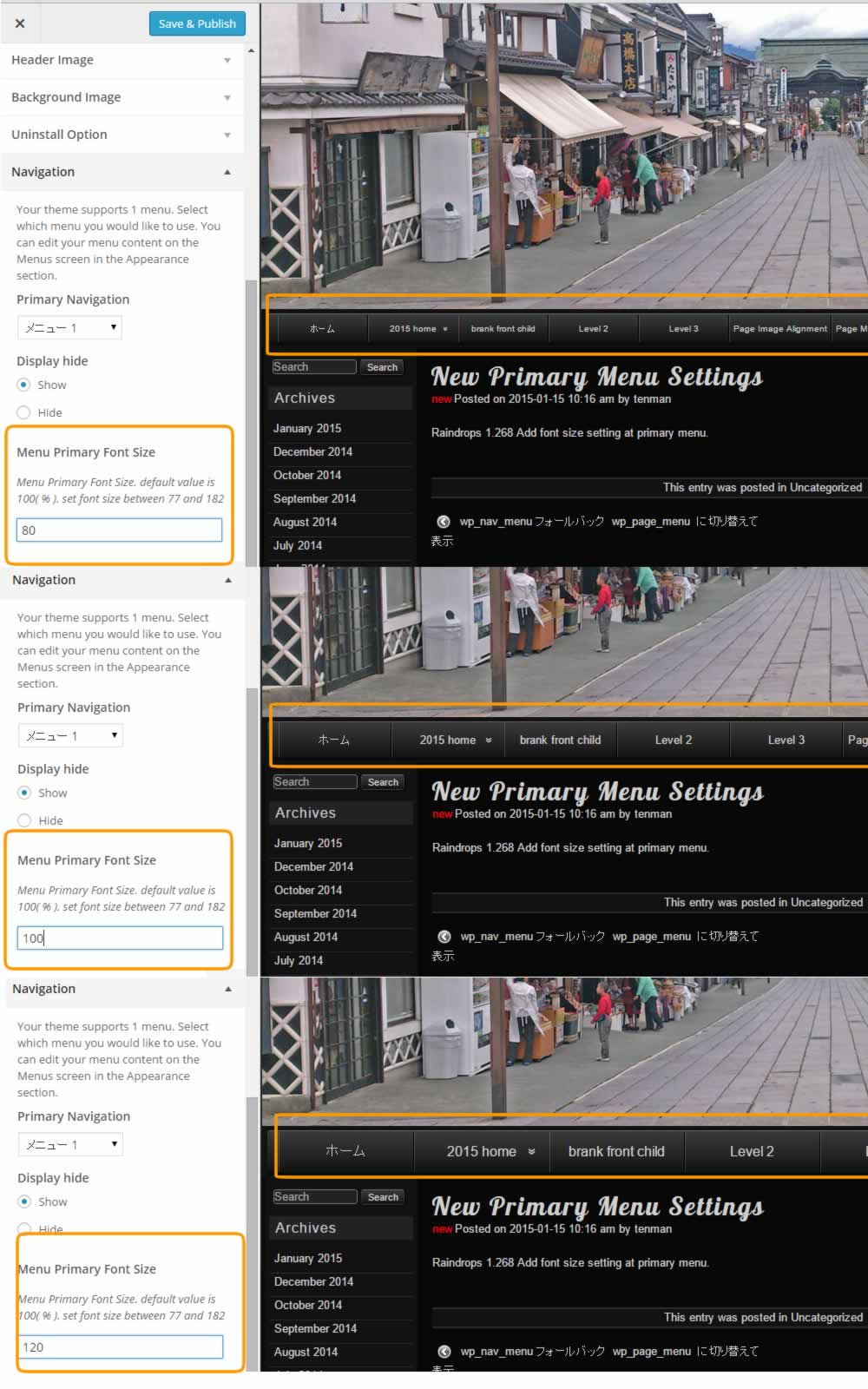WordPress Theme Raindrops 1.272
先ほど、Raindropsテーマ1.272のレビュー申請を行いました。
今回のアップデートの メインテーマは、 「アーカイブページを考える」です。
投稿やページといったメインのコンテンツとは異なり、月次アーカイブ、カテゴリアーカイブ等のページは、コンテンツを一覧表示できればそれでよし、というテーマは少なくありません。
Raindropsテーマでも、全体の設定として、2カラム 3カラム表示を設定したり、投稿固定ページで、各投稿やページ毎に1カラム表示や2カラム、カラータイプを独自に指定する方法は従来からありましたが、
アーカイブページで、カラム数を変更 例えば(カテゴリアーカイブなら2カラムや1カラムで表現する) といった機能はありませんでした。
Raindropsテーマは、3カラムがベースですが、カテゴリアーカイブや、日付アーカイブなどで、なぜトップページと同じメニュー列を持っていなければいけないの、なぜ、変更できないの?
と問われれば、「アーカイブの事あんまり考えたことなかったんです。」と答える他はない
今回のアップデートでは
1.カテゴリやタグなどの説明文が存在したら、ヘッダーの meta要素 name属性 description の値として埋め込む
2. 各種アーカイブは、それぞれ独立して、レイアウトの変更が出来るように、テーマとして準備を整える
3.個別投稿毎にしかレイアウトを指定できなかったものを、例えば、画像表示のページだったら、1カラムで表示可能にできるようテーマの準備を整える
フィルタを条件付きで適用する事で、ある特別なカテゴリだったら1カラム、特定のタグだったら2カラム、などといった条件によってレイアウトを変更することが出来るようになります。
といった事が、テンプレートに少しカスタマイズを加えるだけで可能になりました。
ブログタイトルの文字長と概要文について
現在 WordPress Theme Raindrops 1.272にむけて、アーカイブやindex.php等のループページの見直しを行っています。
WordPress4.1になり、新関数 get_the_archive_description(),the_archive_description()が準備され、カテゴリやタグの説明文を簡単に扱うことが出来るようになりました。
Raindrops1.272では、今、この関数を利用して、ヘッダーにmeta要素 description属性に、カテゴリの説明文になにか記述されていた場合には、アーカイブページで、自動的に説明文を埋め込むという機能の実装を行っています。
このような機能を実装するためには、説明文の文字長は、どの程度の文字数で 丸めたらいいのか といった事を検討する必要が出てきます。
https://support.google.com/webmasters/answer/79812?hl=en
this description is used as a part of the snippet shown in the search results.
http://www.swellpath.com/2014/05/update-new-title-tag-meta-description-character-lengths/
New Google Metadata Character Limits
Title Tags = 55 characters
Meta Description = 115 characters
といったページを見ながら、検索結果画面をにらめっこしながら、
こんな画面で、実際にどうなっているのか調べながら、文字長を決めたりしている。
こんな作業をしていると、改めて、タイトルの付け方とか、概要文がパッと見た時に ここに答えがあると思わせるような書き方が重要なんだなと思う
何回 検索結果ページが表示されたって、ユーザーから「ここに記述された文字によって、選ばれている」
Raindropsテーマのアーカイブで、説明文を表示できる機能は、無駄じゃなさそうだと思ったりもしましたが、最終的には、その機能をユーザーが使うかどうかなので
気づいてもらえないケースの方が多いかもしれない。
私は折れずに 実装する。
https://support.google.com/webmasters/answer/35624?rd=1
The meta description doesn't just have to be in sentence format;
<meta name="Description" content="Author: A.N. Author, Illustrator: P. Picture, Category: Books, Price: $17.99, Length: 784 pages">
WordPress Theme Raindrops 1.270
作日、Raindrops1.270のレビュー申請を行いました。
1.269のバグの修正、と Widget機能の見直し
普段、あまりに見慣れすぎている。Widgetを改めて見直してみました。
WordPressのプラグインは、36000弱、プラグインディレクトリでホストされていますが、このうち14パーセント弱は、ウィジェットです。
プラグインの中で、ウィジェットタグを付けた最も多いわけですが、これらの中には、デフォルトのプラグインの機能を拡張したようなものも多数存在します。
デフォルトのウィジェットは、何か改良すべき余地がないのか? といった気持で、ウィジェットを眺めると いろいろと かすめていくものがあります。
例えば、カレンダーウィジェットは、今月の投稿へのリンクなわけですが、
閲覧ユーザーの中で、このように日付リンクをたどっていく人が、どれぐらい存在するかと思いをはせると、
「数字をクリックする事で、関連コンテンツを探す場面は想像しにくいもので」
やはりそういうものが、使いどころを得るためには、「イベントリスト」みたいなものでグループ化されてとか、特別な何かに関連するものでないと、使いにくそうだとか、
WordPressは、全体として成長し続け、膨大なアップデートを続けていますが、個別にみていくと、もう役割を終了したのではないかと思われるものも、見つかります。
アーカイブリスト等も、月別のリンクが時系列に並んでいるだけだったり、ドロップダウンリストも、少し古びた風貌で なにか、「 昔のもの 」といった印象でした。
私は、こんなことも見えていなかったんだな と がっかりし、また、テーマに慣れすぎていて、多くを見落としてきているんじゃないかという、憂鬱に襲われたり
多くのプラグイン開発者が、Widgetのタグをつけるのも わかるような気がしました。
このような事で、最高のものは直ぐには出来ないかもしれないが、もう少しだけ「 理由の存在するつくりのアーカイブウィジェットを作ってみようと思った 」
年別にグループ化して、各月アーカイブへのリンクを置いたものと、
月次でグループ化して各年の同月リンクを置いたものを、表示できるようにした。
年次でグループ化したものだけでなく、月次でグループ化もできるようにしたのは、
なんかのプロジェクトのアーカイブみたいな進捗と日付が関連するものと異なり、
もっと個人的な「あの夏の思い出」みたいな 日記みたいな コンテンツの場合、月次でグループ化すると意味が出てくるという事があるのではないかと考えたためです。
アーカイブを書き出す 年も指定できるようにしてみました。
ただ、ウィジェットを一つ作るのも、結構大変で、
今回作ったウィジェットは、テンプレート関数で出力したリストを、正規表現で内容を変更しているので、こういった月名や年の表現が、言語ごとに異なるものは、日本語や英語ぐらいならチェック可能でも、他の言語でも動作するかどうかといった部分は、検査ができません。
ただ、形にしない事には、少し良くなったのか、悪くなったのか自分自身でも判断しずらいので、試してみることにしました。
このようなわけで、従来の 「カテゴリ別最新記事ウィジェット」、「ピンナップ投稿ウィジェット」に続いて「エクステンデット アーカイブ ウィジェット」が追加される予定です。
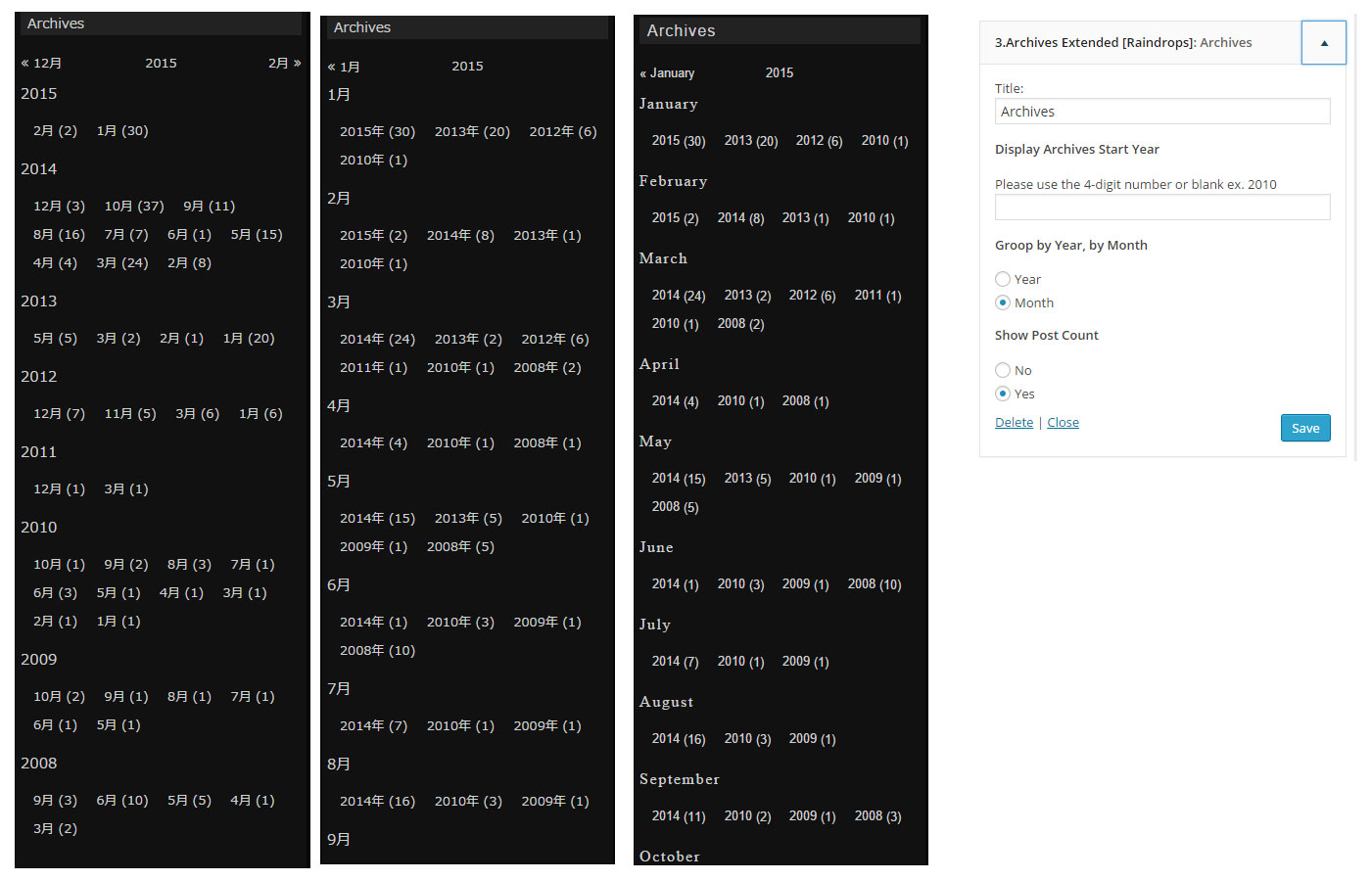
WordPress Theme Raindrops 1.269
2015/1/26 追記
昨日、Raindrops1.269をレビュー審査依頼しました。
最終的には、3カラムまでの、ギャラリーについては、通常のサムネール画像から、ミディアム画像に変更しました。
また、HTML5とxhtmlでcaptionの表示方法を変更しました。
今回の更新では、レスポンシブなギャラリーレイアウトに就いては見送りとしました。
Raindrops 1.269 では、ギャラリーにフォーカスしたアップデートを計画しています。
ワードプレスのギャラリー機能とは、投稿の編集画面にある メディアを追加ボタンをクリックして、ギャラリーを作成を選択すると、アップロードした画像の中から好きな画像を選んで、タイル状に並べて画像を表示できる機能です。
以下の画像は、歴代のデフォルトテーマでギャラリーを表示したサンプルです。
| Twenty Eleven | Twenty Twelve | Twenty Thirteen | Twenty Fourteen | Twenty Fifteen |
|---|---|---|---|---|
それぞれ、captionの表示方法が異なっています。
Raindrops1.268には、caption(figuretext)が存在している場合で、画像の指定数よりも ショートコードのcolumns属性が小さい場合に、うまく整列しないというバグが存在していました。
また、galleryについては、figure 要素を使った html5用のものではなく、dl要素を使った、html4タイプのものを使用していました。
バグ修正と、html5用のfigure要素を使ったものへのリニューアルを行いたいと考えています。
スクリーンショットは以下のようなものです。
デフォルトのドキュメントタイプ、html5での表示
Document Type xhtmlを設定した場合
html5では、hoverで、captionを表示html4では、画像下に表示する予定です。
xhtml画面の一番右のキャプション部分に家の画像が表示されていますが、これは、caption内でhtmlが使用することが出来るため、画像を貼り付けてテストに使ったものです。
レイアウトが崩れて表示されているものではありません。
WordPress Theme Raindrops 1.268
先ほど、Raindrops1.268をレビュー審査に提出しました。
先に、公式サイトで予告していた通り、
予告:Raindrops 1.268以降のバージョンで日本語 Google Font をサポートします
- !
- 現在、Raindropsテーマは、スペースを一つ迄含むグーグルフォントをサポートしていますが、1.268以降のバージョンでこの機能を拡張し、スペースを2つまで含むグーグルフォントを使用可能にしたいと考えています。
この変更には、earlyaccess font の利用も含んでいますので、日本語に対応した Noto Sans Japanese フォントが使用可能になります。
お楽しみに :)
Google Fontsの日本語フォントを投稿本文内で自由に使えるようになります。
<p class="google-font-noto-sans-japanese">Noto Sans Japanese</p>
日本語フォント以外にも、従来は、フォント名にスペースを一つだけ持つものがサポート対象でしたが、今回からスペースを二つ持つフォントまでサポートする事にしました。
現在、Noto Sans Japaneseは、earlyaccess fontという形で、通常のフォントURLとは異なるものになっておりますが、URL等は自動的に切り替わるようになっていますので、クラス名だけ入力していただければ、日本語に限らす、ほとんどのearlyaccess fontを利用することが出来るようになると考えています。
Notoの由来の、変換できない文字列が、どれぐらいの割合と頻度で存在するのかわかりませんが、WEBフォントを使う事で、PC内に日本語や他の特別な言語を有する国々のWEBサイトが、正常に表示する事が出来るとすれば、言葉は解からなくても、翻訳する事が可能になるかもしれません。
単に、デザイン上の問題でWEBフォントを使うだけにとどまらず、WEBフォントは、異なる言語圏を結ぶ重要なものになりえるかもしれないと 漠然とではありますが考えています。
なので、期待を込めて、そういった アーリーアクセスフォントでも、使ってみたいと思った時には、クラスを書くだけで簡単に使えるようにしました。
その他、メインナビゲーションメニューのフォントサイズを変更できるようにしました。
従来のメニュースタイルを希望する方には、チャイルドテーマ用のスタイルも公開済みですので、必要な場合は以下のリンクを参照してください。
試して、楽しんでください
WordPress Theme Raindrops 1.267 波高し
please let me revert to the previous version
1.267のメニューの変更で、4人ものユーザーに、メニューを元に戻せと直訴された。
きびしい、
辛うじて、ファイティングポーズをとり続けて、次のバージョンではこんなことで対応します
とか、対応し、チャイルドテーマで、古いスタイルに戻す ルールも作ったりしていますが
意表を突くように繰り出されたパンチは、結構深いところを痛める。
しかし、忘れてはいけないのは これは一種の奇跡的な出来事だという事
日本という国の英語もできない私と、生活や習俗 言語を超えて、共通のことについて話をしている
誰一人として、国籍も性別もしらない。しかし、このテーマのために話をしてくれる
その中の一人は、こんなやり取りの中で、レビューを行ってくれ、五つ星をつけてくれた
私は、現実の街角では起こらない 奇跡を体験している
WordPress Theme 1.267
今日、散々悩んだ挙句、1.267をレビュー申請した
今回の変更は、メインナビゲーションメニューの改良?
今回の変更で、フッタにつけていた アクセシビリティリンクを削除し、カスタムクエリも削除しました。
キーボードアクセシビリティに関して、デフォルトの状態での動作に一定の見通しが立ったためです。
また、明示的に IE8では、メニューのレベルが0のみ、IE9では、メニューのレベルが1までサポートするという事を明示しました。
デフォルトテーマでは、IE8でも、マルチレベルでメニューは動作するわけですが、Raindropsではサポートしないというふんぎりをつけるかどうかで、散々迷いました。
デフォルトテーマでは、javascriptを使って、メニューのトグル機能を実現(twentyfifteenでは、javascriptが有効でない場合は、メニューをすべて表示するようになっていますが)していますが、
Raindropsは、基本的に(キーボードアクセシビリティを除き)javascriptは、使用せずにCSSだけで機能を確保してきました。
可能であれば、IE8なども対応したかったのですが、残念ながら現時点では、困難なため、今後の課題にしようと思います。
wp_nav_menu()という関数を使って、このメインメニューを作るわけですが、フォーラムなどで、メニューが正常に動作しないといった質問が時々ありました。
私自身の環境でいくらテストしても、再現ができず。また、時々 理由が不明なスタイルの挙動もありました。
その問題の発生原因を正しく認識して、少なくても意図しないスタイルの変化の理由を見つけ出すというのが、今回のメンテナンスの主眼でした。
一つの原因は、メインメニューは、カスタムメニューでメニューを作るものだという先入観から来るものでした。
メニューのテストをする場合、何気なくカスタムメニューで、デプスの異なるメニューをいくつか作成して、それに対するスタイルが正常に適用されるかどうかを見ていたのですが、これだけだと不十分で、カスタムメニューをすべて削除して、フォールバック関数の wp_page_menu()が動作している環境でも、テストしないと動作確認にならないという点です。
最初は、カスタムメニューなんで作らないの?、知らないのかなぁ、程度に考えていたのですが、カスタムメニュー作らなくても、ページを使ってメニューを作っている人は、それぞれのページから、親ページを指定する事で、階層を持ったメニューを作成することが出来、そのようなやり方を好む人も、一定数存在するという点に いまいち思いが及ばなかったことです。
更に、もう一つの原因は、テスト環境では、時々 メニューのスタイルがおかしくなるのに、その問題を指摘する人は 皆無であったことです。
あんまり気にしないで、使ってくれているのかなぁ ぐらいに考えていましたが、これも、はっきりした原因がある事がわかりました。
Raindropsテーマでは、キーボードアクセスが機能するために、li 要素に、focusというクラスをjavascriptで動的に追加していたわけですが、途中までキーボードのタブでリンクを移動して、マウス操作でリンクをクリックしたような場合に崩れが、発生していました。
気づいてしまえば 何でも無い事ですが、気づくまで途方もない時間がかかりました。
マウスを動かしたら、クラスを削除すると うまく動くようになったのですが、 キーボード操作する人は、エンターキーでリンク移動をするし、hover機能を使う人は、それしか使わないので 質問がなかったんだなぁ と思いいたりました。
このようなことで、なんでだー? の謎をやっと解くことが出来ましたが 新年早々、問題は尽きず、 課題は蓄積していきます。